stat -- 获取比 ls 更多的信息
厌倦了 ls 命令,并且想查看更多有关你的文件的有趣的信息? 试一试 stat!
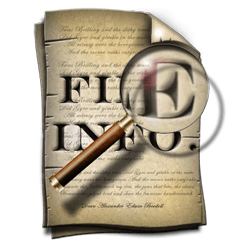
ls 命令可能是每一个 Unix 使用者第一个学习的命令之一, 但它仅仅显示了 stat 命令能给出的信息的一小部分。
stat 命令从文件的索引节点获取信息。 正如你可能已经了解的那样, 每一个系统里的文件都存有三组日期和时间, 它们包括最近修改时间(即使用 ls -l 命令时显示的日期和时间), 最近状态改变时间(包括对文件重命名)和最近访问时间。
使用长列表模式查看文件信息, 你会看到类似下面的内容:
$ ls -l trythis
-rwx------ 1 shs unixdweebs 109 Nov 11 2013 trythis
使用 stat 命令, 你会看到下面这些:
$ stat trythis
File: `trythis'
Size: 109 Blocks: 8 IO Block: 262144 regular file
Device: 18h/24d Inode: 12731691 Links: 1
Access: (0700/-rwx------) Uid: ( 263/ shs) Gid: ( 100/ unixdweebs)
Access: 2014-09-09 19:27:58.000000000 -0400
Modify: 2013-11-11 08:40:10.000000000 -0500
Change: 2013-11-11 08:40:10.000000000 -0500
在上面的情形中, 文件的状态改变和文件修改的日期/时间是相同的, 而访问时间则是相当近的时间。 我们还可以看到文件使用了 8 个块, 以及两种格式显示的文件权限 – 八进制(0700)格式和 rwx 格式。 在第三行显示的索引节点是 12731681. 文件没有其它的硬链接(Links: 1)。 而且, 这个文件是一个常规文件。
把文件重命名, 你会看到状态改变时间发生变化。
这里的 ctime 信息, 最早设计用来存储文件的创建(create)日期和时间, 但后来不知道什么时候变为用来存储状态修改(change)时间。
$ mv trythis trythat
$ stat trythat
File: `trythat'
Size: 109 Blocks: 8 IO Block: 262144 regular file
Device: 18h/24d Inode: 12731691 Links: 1
Access: (0700/-rwx------) Uid: ( 263/ shs) Gid: ( 100/ unixdweebs)
Access: 2014-09-09 19:27:58.000000000 -0400
Modify: 2013-11-11 08:40:10.000000000 -0500
Change: 2014-09-21 12:46:22.000000000 -0400
改变文件的权限也会改变 ctime 域。
你也可以配合通配符来使用 stat 命令以列出一组文件的状态:
$ stat myfile*
File: `myfile'
Size: 20 Blocks: 8 IO Block: 262144 regular file
Device: 18h/24d Inode: 12731803 Links: 1
Access: (0640/-rw-r-----) Uid: ( 263/ shs) Gid: ( 100/ unixdweebs)
Access: 2014-08-23 03:00:36.000000000 -0400
Modify: 2014-08-22 12:02:12.000000000 -0400
Change: 2014-08-22 12:02:12.000000000 -0400
File: `myfile2'
Size: 20 Blocks: 8 IO Block: 262144 regular file
Device: 18h/24d Inode: 12731806 Links: 1
Access: (0640/-rw-r-----) Uid: ( 263/ shs) Gid: ( 100/ unixdweebs)
Access: 2014-08-23 03:00:36.000000000 -0400
Modify: 2014-08-22 12:03:30.000000000 -0400
Change: 2014-08-22 12:03:30.000000000 -0400
File: `myfile3'
Size: 40 Blocks: 8 IO Block: 262144 regular file
Device: 18h/24d Inode: 12730533 Links: 1
Access: (0640/-rw-r-----) Uid: ( 263/ shs) Gid: ( 100/ unixdweebs)
Access: 2014-08-23 03:00:36.000000000 -0400
Modify: 2014-08-22 12:03:59.000000000 -0400
Change: 2014-08-22 12:03:59.000000000 -0400
如果我们喜欢的话, 我们也可以通过其他命令来获取这些信息。
向 ls -l 命令添加 “u” 选项, 你会看到下面的结果。 注意这个选项会显示最后访问时间, 而添加 “c” 选项则会显示状态改变时间(在本例中, 是我们重命名文件的时间)。
$ ls -lu trythat
-rwx------ 1 shs unixdweebs 109 Sep 9 19:27 trythat
$ ls -lc trythat
-rwx------ 1 shs unixdweebs 109 Sep 21 12:46 trythat
stat 命令也可应用与文件夹。
在这个例子中, 我们可以看到有许多的链接。
$ stat bin
File: `bin'
Size: 12288 Blocks: 24 IO Block: 262144 directory
Device: 18h/24d Inode: 15089714 Links: 9
Access: (0700/drwx------) Uid: ( 263/ shs) Gid: ( 100/ unixdweebs)
Access: 2014-09-21 03:00:45.000000000 -0400
Modify: 2014-09-15 17:54:41.000000000 -0400
Change: 2014-09-15 17:54:41.000000000 -0400
在这里, 我们还可以查看一个文件系统。
$ stat -f /dev/cciss/c0d0p2
File: "/dev/cciss/c0d0p2"
ID: 0 Namelen: 255 Type: tmpfs
Block size: 4096Fundamental block size: 4096
Blocks: Total: 259366 Free: 259337 Available: 259337
Inodes: Total: 223834 Free: 223531
注意 Namelen (文件名长度)域, 如果文件名长于 255 个字符的话, 你会很幸运地在文件名处看到心形符号!
stat 命令还可以一次显示所有我们想要的信息。 下面的例子中, 我们只想查看文件类型, 然后是硬连接数。
$ stat --format=%F trythat
regular file
$ stat --format=%h trythat
1
在下面的例子中, 我们查看了文件权限 – 分别以两种可用的格式 – 然后是文件的 SELinux 安全环境。最后,我们我们可以以从 Epoch 开始的秒数格式来查看文件访问时间。
$ stat --format=%a trythat
700
$ stat --format=%A trythat
-rwx------
$ stat --format=%C trythat
(null)
$ stat --format=%X bin
1411282845
下面全部是可用的选项:
%a 八进制表示的访问权限
%A 可读格式表示的访问权限
%b 分配的块数(参见 %B)
%B %b 参数显示的每个块的字节数
%d 十进制表示的设备号
%D 十六进制表示的设备号
%f 十六进制表示的 Raw 模式
%F 文件类型
%g 属主的组 ID
%G 属主的组名
%h 硬连接数
%i Inode 号
%n 文件名
%N 如果是符号链接,显示器所链接的文件名
%o I/O 块大小
%s 全部占用的字节大小
%t 十六进制的主设备号
%T 十六进制的副设备号
%u 属主的用户 ID
%U 属主的用户名
%x 最后访问时间
%X 最后访问时间,自 Epoch 开始的秒数
%y 最后修改时间
%Y 最后修改时间,自 Epoch 开始的秒数
%z 最后改变时间
%Z 最后改变时间,自 Epoch 开始的秒数
针对文件系统还有如下格式选项:
%a 普通用户可用的块数
%b 文件系统的全部数据块数
%c 文件系统的全部文件节点数
%d 文件系统的可用文件节点数
%f 文件系统的可用节点数
%C SELinux 的安全上下文
%i 十六进制表示的文件系统 ID
%l 文件名的最大长度
%n 文件系统的文件名
%s 块大小(用于更快的传输)
%S 基本块大小(用于块计数)
%t 十六进制表示的文件系统类型
%T 可读格式表示的文件系统类型
这些信息都可以得到,stat 命令也许可以帮你以稍微不同的角度来了解你的文件。
via: http://www.itworld.com/operating-systems/437351/unix-stat-more-ls
作者:Sandra Henry-Stocker 译者:wangjiezhe 校对:wxy